
Epreuve : sortie d'un seul jeu pour vérifier les conditions de réglage
Utilisez la fonction Epreuve pour numériser l'original et produire un seul jeu ou la première feuille d'une épreuve avant de réaliser plusieurs copies. C'est un moyen commode et économique de réaliser un grand nombre de copies.
Référence
Vous avez le choix entre sortir un jeu complet de toutes les pages ou seulement la première feuille en appuyant sur la touche Epreuve du panneau de contrôle. Pour des détails, voir [Config.utilisateur] : [Configuration commune].
condition préalableSi le nombre de pages de l'original dépasse la capacité maximum du chargeur ADF ou si vous souhaitez utiliser la vitre d'exposition pour numériser un original de plusieurs pages, utilisez le mode Numérisation séparée pour lancer l'opération en numérisant toutes les pages de l'original.
condition préalableVous pouvez enregistrer l'épreuve en tant que tâche en attente sans l'imprimer.
Positionnez l'original.
Ouvrez l'écran COPIE pour spécifier toutes les conditions de copie.
Explication supplémentaireSi le mode Numérisation séparée est sélectionné, appuyez sur la touche Départ du panneau de contrôle pour numériser tout l'original avant de passer à l'étape 3.
Appuyez sur la touche Epreuve du panneau de contrôle.
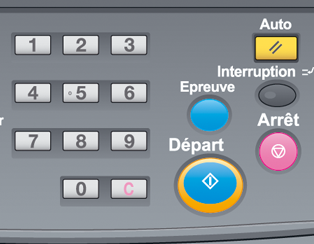
Un jeu complet ou la première feuille est sorti en épreuve pendant la numérisation de l'original.
En mode Numérisation séparée, si l'original a déjà été numérisé, la machine sort une épreuve immédiatement.
Appuyez sur l'onglet UNITÉ PRINC.
L'écran ModifierBonTravail s'affiche. Vérifiez le contenu.
Explication supplémentaireL'apparition des touches de défilement au bas de chaque zone dépend de la configuration sortie ou des fonctions d'application sélectionnées. Appuyez sur les touches pour contrôler tous les réglages.
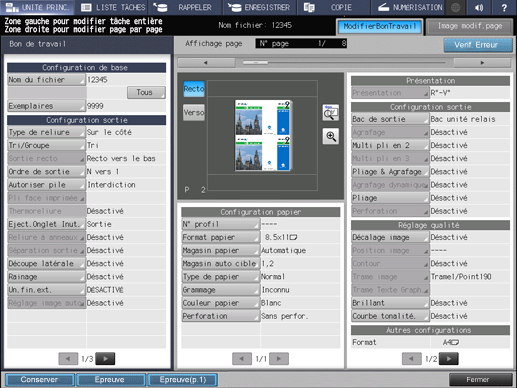
Si aucune modification n'est souhaitée, passez à l'étape 7.
Apportez les modifications nécessaires aux réglages.
Au besoin tirez une autre épreuve.
Explication supplémentairePour sortir un jeu d'épreuve, appuyez sur le bouton Epreuve de l'écran ModifierBonTravai. La sélection de l'option Epreuve(1er), si elle est affichée, permet de sortir uniquement la première feuille du jeu complet.
Explication supplémentaireLe travail vérifié peut être enregistré comme tâche en attente. Si vous appuyez sur En attente, vous revenez à l'écran UNITÉ PRINC. sans sortir les données.
Explication supplémentaireVous pouvez sortir la tâche en attente sur l'écran LISTE TÂCHES. Pour des détails, voirQu'entend-on par gestion des tâches ?.
Appuyez sur Fermer.
Vous revenez ainsi à l'écran UNITÉ PRINC.
Explication supplémentairePour annuler la sortie d'une tâche après copie d'une épreuve, appuyez sur Arrêt sur le panneau de contrôle puis sur Annuler tâche dans le dialogue. Toutes les données image seront effacées.
Appuyez sur Départ sur le panneau de contrôle.
La machine lance l'impression par lots.